系统之家xp中文家庭版系统是一个好系统,这个是众所周知的事情。但是系统之家xp中文家庭版详细安装步骤是什么?这个问题知道的人就寥寥无几了。今天win7之家小编要给大家带来的就是系统之家xp中文家庭版详细安装步骤,大家一定要往下看啊。
一、安装前准备
1、保证能够正常进入系统;
2、下载ghostxp纯净系统镜像文件;
二、xpsp3纯净版安装步骤
1、首先下载Ghost XP系统镜像“Windowszj_XP_BD2015.06.iso”到本地硬盘上,可以放到任何目录或者文件夹下;
注意:放置的目录不能包含任何中文字母,但是可以为数字或字母,这里写的是sys文件夹。
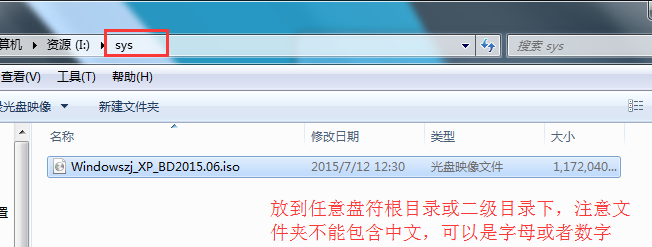
系统之家xp中文家庭版详细安装步骤图1
2、解压下载好的“Windowszj_XP_BD2015.06.iso”镜像,鼠标右键该镜像选择解压到当前文件夹即可;

系统之家xp中文家庭版详细安装步骤图2
3、解压完成后,双击文件夹下的“硬盘安装.EXE”,

系统之家xp中文家庭版详细安装步骤图3
4、在弹出的窗口会自动检测您解压好的XP.GHO文件,您只需选中“C盘”(C盘为系统磁盘),接着点击执行即可,如图所示:

系统之家xp中文家庭版详细安装步骤图4
提示:在执行安装前要把360等杀毒软件关闭,否则无法正常安装。(若360杀毒软件开启,会提示有毒,下载的Ghost XP SP3系统镜像都是安全无毒的,用户可放心使用。)
5、选择“执行后”电脑会自动重启,格式化C盘,并重装XP系统;

系统之家xp中文家庭版详细安装步骤图5
6、Ghost还原过程结束之后,电脑会自动重启,进入系统运行库和驱动安装界面;

系统之家xp中文家庭版详细安装步骤图6

系统之家xp中文家庭版详细安装步骤图7

系统之家xp中文家庭版详细安装步骤图8
7、驱动等程序安装完成之后,电脑再次自动重启,进入全新的XP系统界面;

系统之家xp中文家庭版详细安装步骤图9
上面的全部内容就是系统之家xp中文家庭版详细安装步骤了,大家看完之后就能够轻松学会如何安装系统之家xp中文家庭版系统了,是不是特别方便呢?但是大家在重装系统之前,一定要记得备份系统盘里的重要文件或者数据哦。
Copyright ©2018-2023 www.958358.com 粤ICP备19111771号-7 增值电信业务经营许可证 粤B2-20231006